Postman下载与安装操作步骤
一.Postman下载与安装
1.Postman官网下载
- 地址:https://www.postman.com/downloads/
- 选择页面中的windows.64-bit,因为博主电脑是64位的所以默认下载是64bit的。32位小伙伴们同样操作就可以,下载的就会是32bit的。
- 安装包下载到哪里,小伙伴们自行选择就可以。
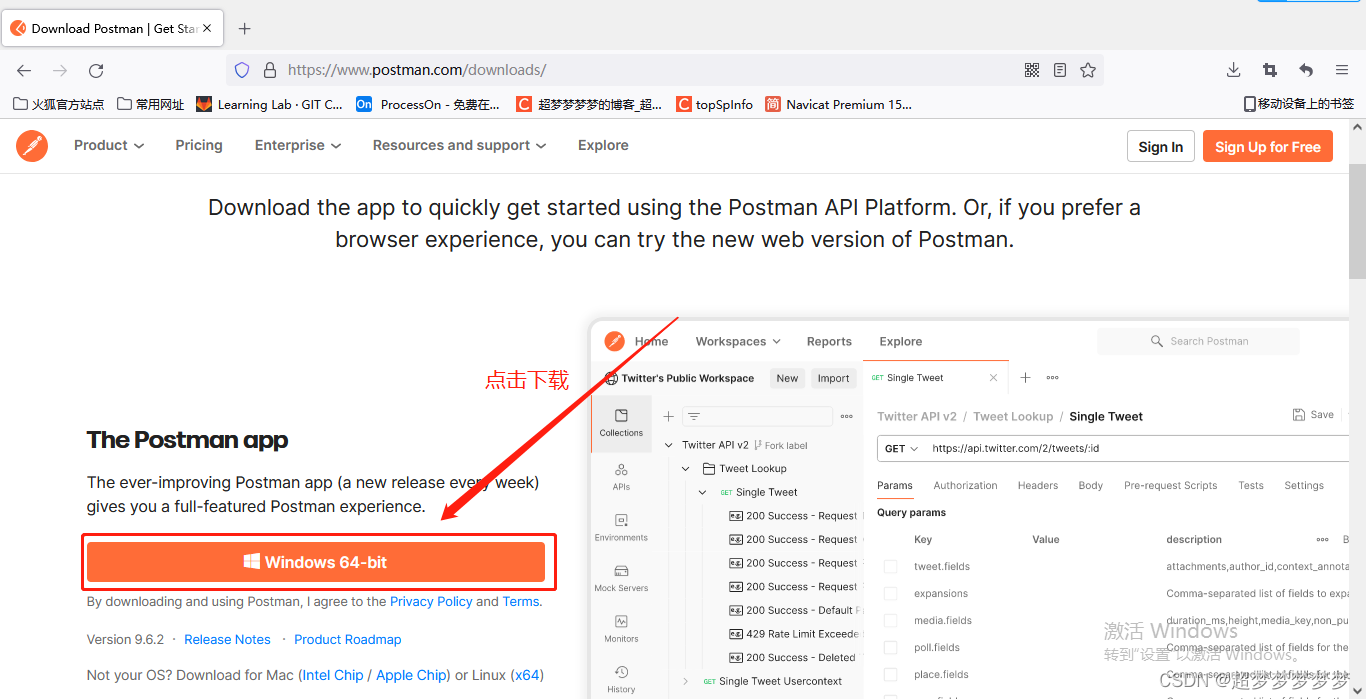
2.Postman安装
下载好后,双击安装包
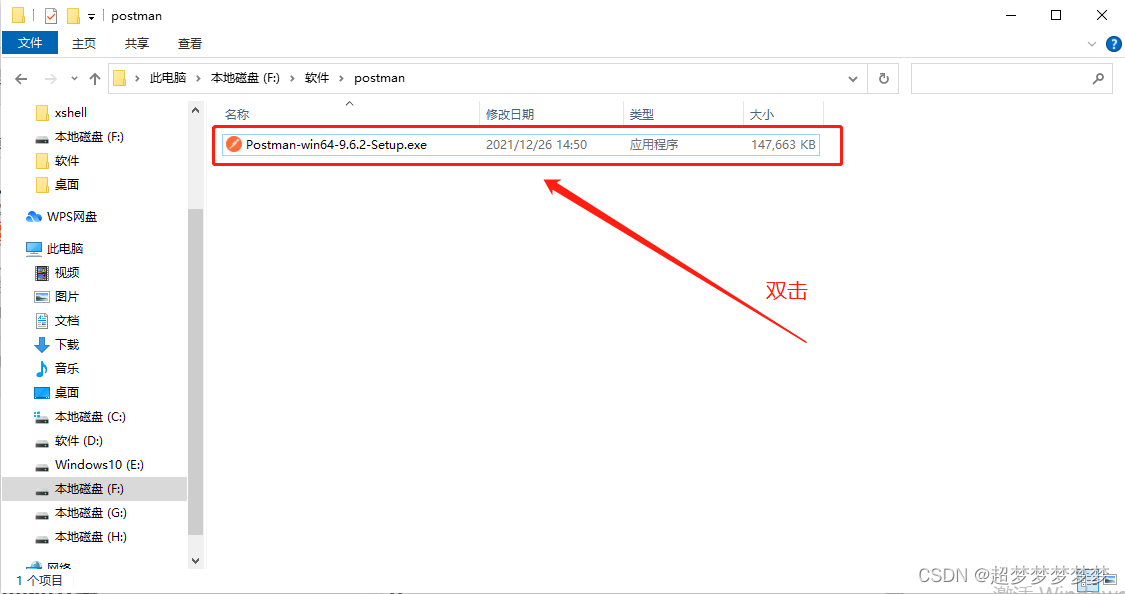
因为Postman是免安装的,双击安装包,就会显示下图安装中提示,自动安装到本地电脑中。
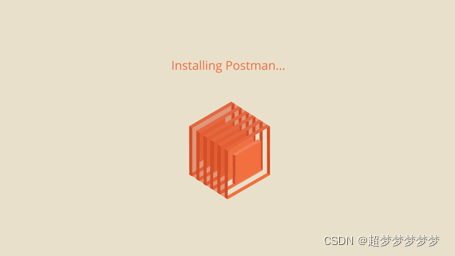
安装好后,会自动弹出Postman界面,出现如下图所示,说明小伙伴安装成功啦!恭喜恭喜!
我们可以选择登录使用,也可以跳过使用。就看小伙伴们怎么选择啦!!
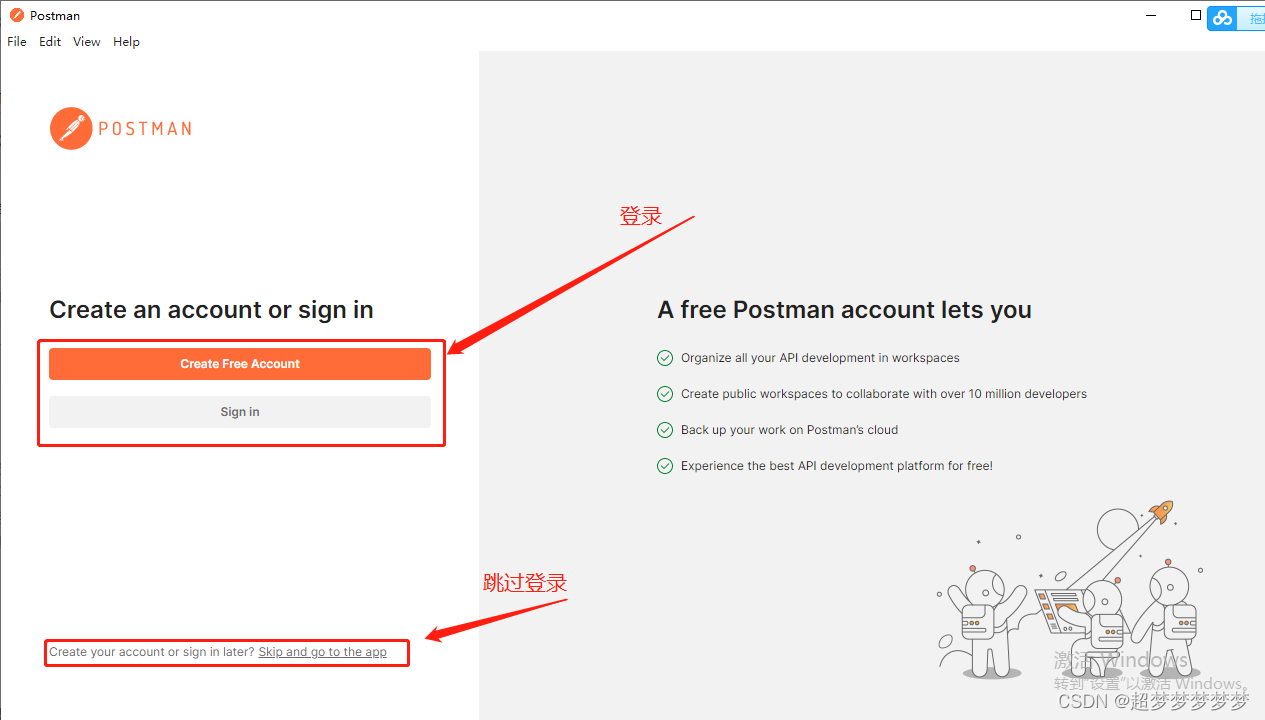
到这里我们postman下载与安装就结束啦,希望能帮到小伙伴们哦!!!
原文来自于:超梦梦梦梦
二.Postman汉化 (文章来自于:点点点工程师罢了)
1.点击下方这个链接,进入gitee,在里面下载一个插件
https://github.com/hlmd/Postman-cn/releases
2.进入之后是这个样子的:
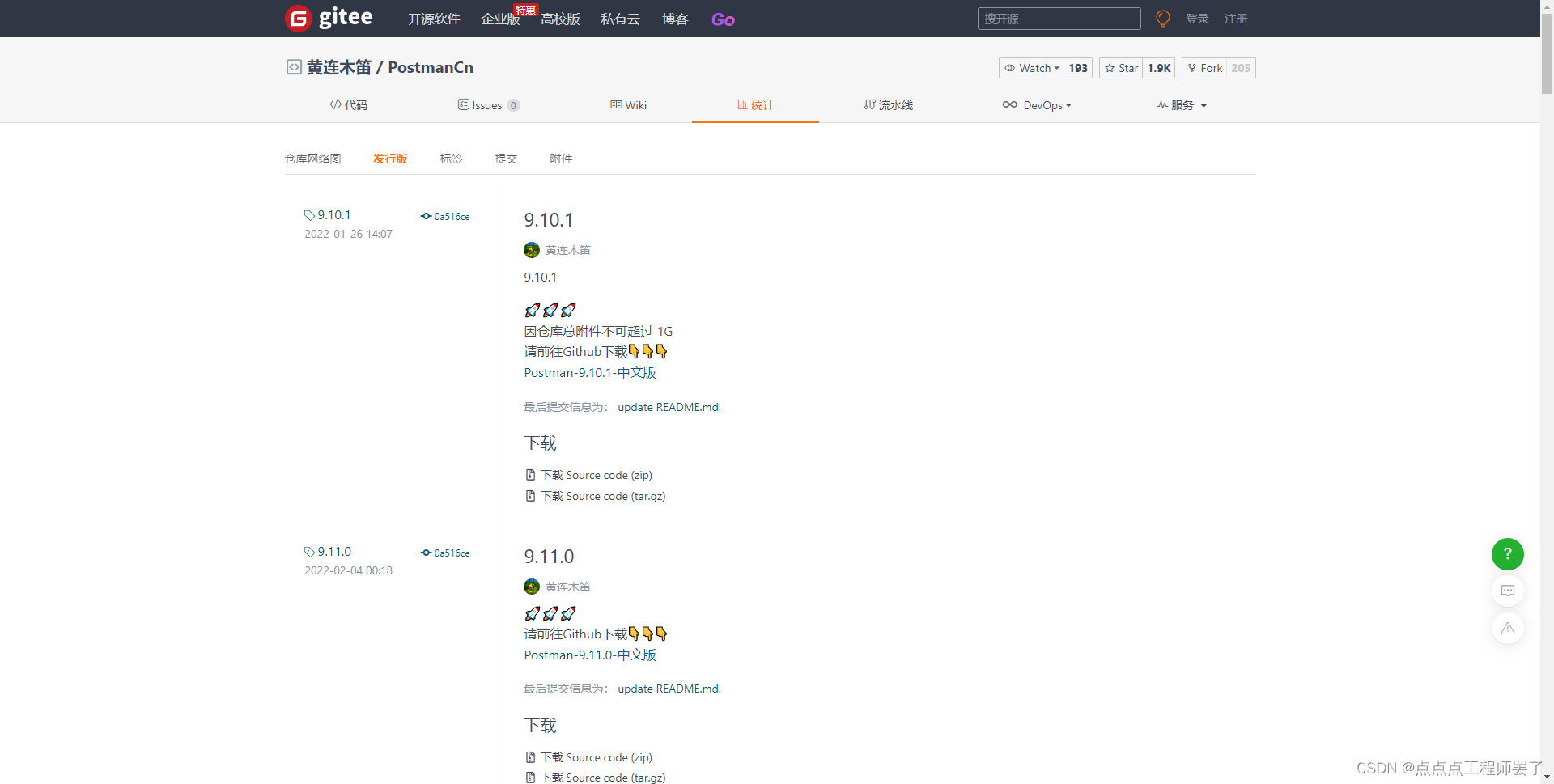
3.看一下自己的postman是什么版本的,然后在gitee下载对应的APP包(注意:是App.zit包。不要下载错了!!)

PS:是不是会有人想问,我应该怎么查看我的postman版本号呢? ~~看下图!!
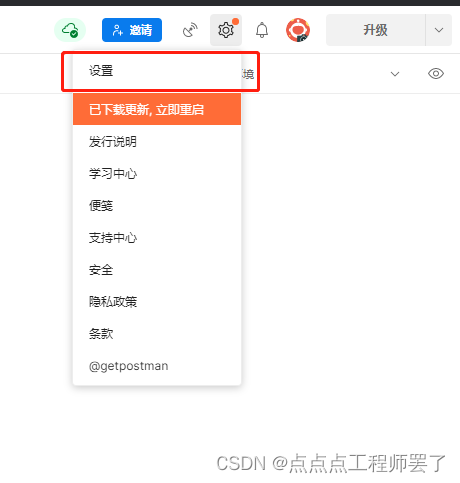
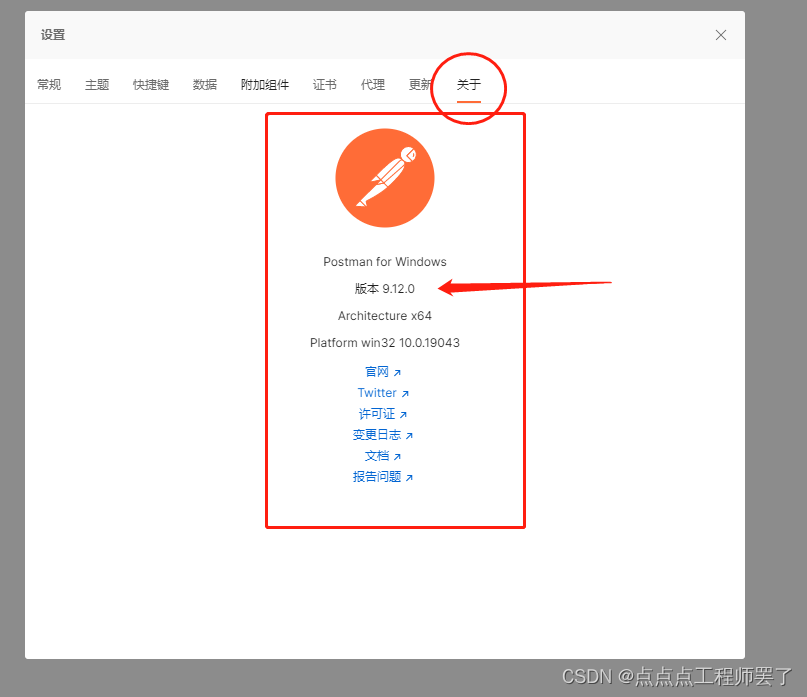
点击设置,然后点击关于,就可以看到postman的版本号了。
4.下载好了相对于的包后,就把下载好的App.zit包放到postman的resources目录下:
比如你的postman是9.12.0版本那么你就点击进入,然后会看到resources文件夹,把刚下载的app.zit解压在当前文件夹即可!!
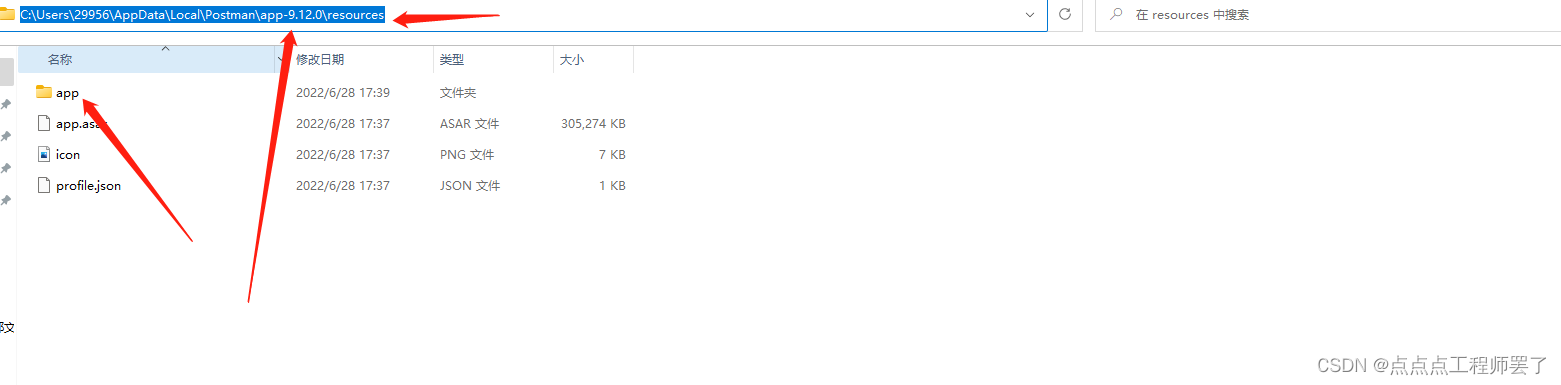
5.放好了之后,就重启一下postman,就可以看到原来的英语基本变成中文了!!!
记得关闭postman的自动更新,不然的话会自动更新到最新版本,然后你所下载对于汉化包就不管用了!! 看图:
1.把postman目录下的update删除
(点击桌面的postman,右键点击,然后选择文件所在位置,即可看到)
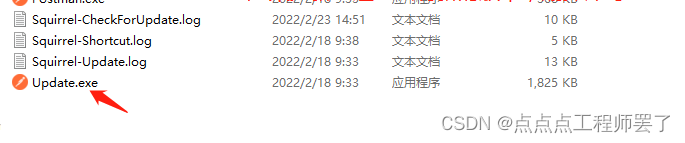
把这个删了!!!
2.然后再postman里面选择把自动更新关闭!!!
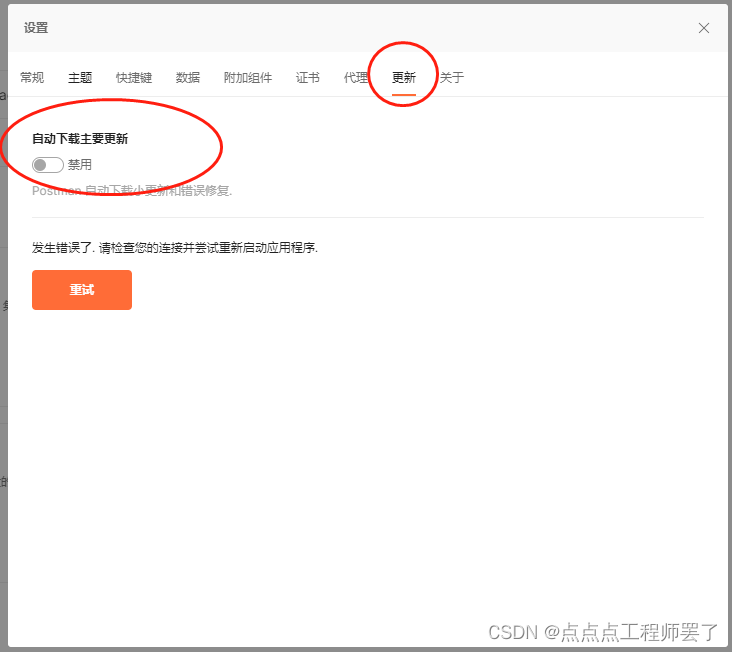





 浙公网安备 33010602011771号
浙公网安备 33010602011771号